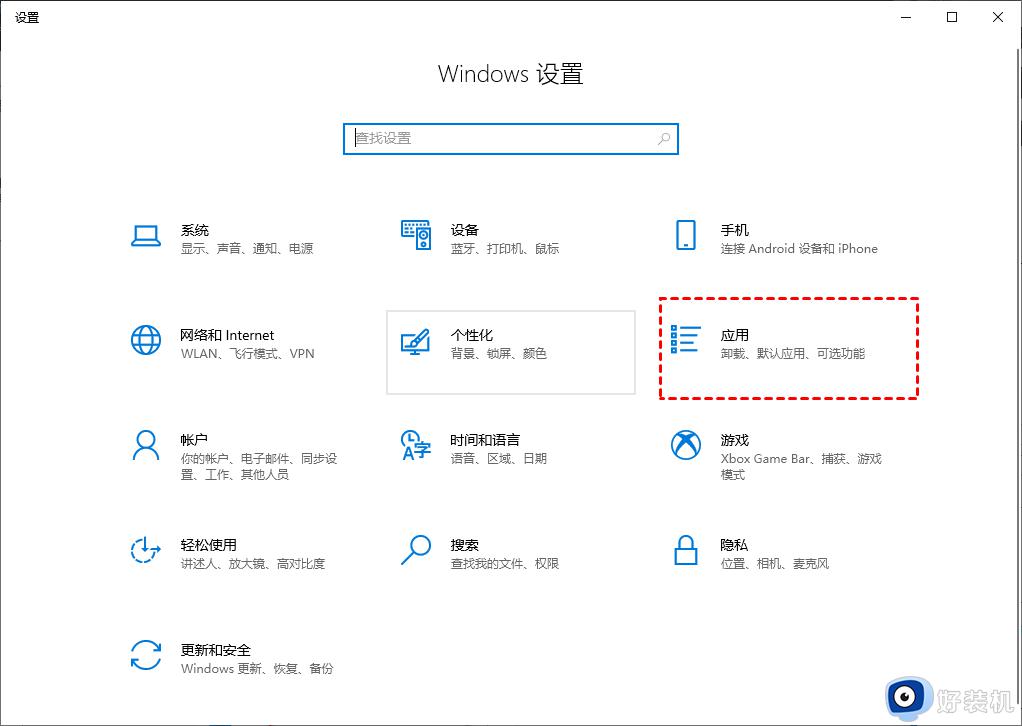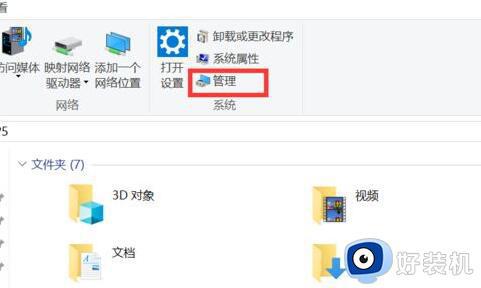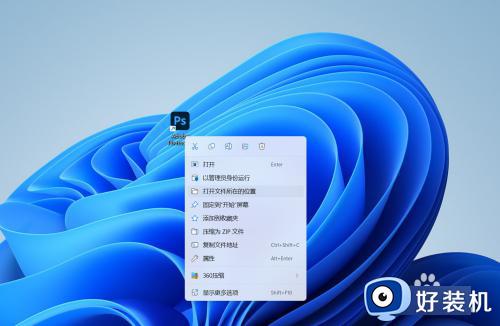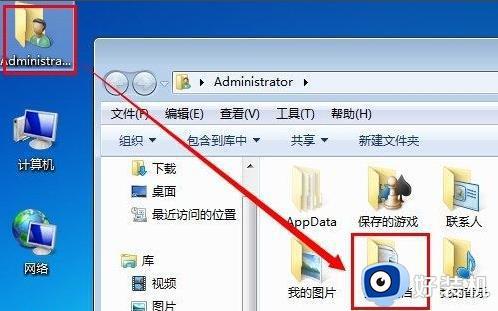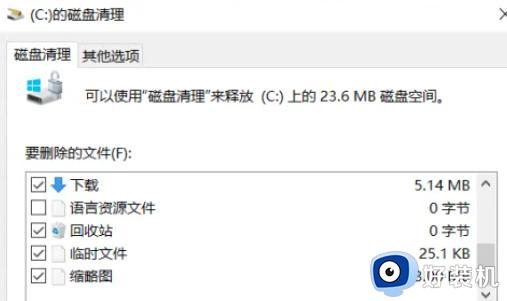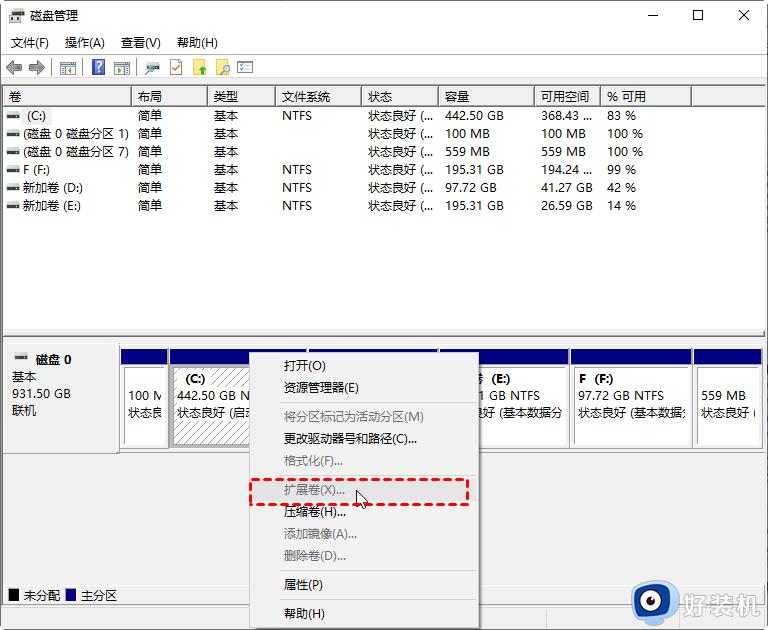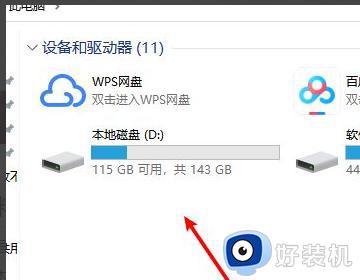如何将c盘和d盘合并 如何把c盘d盘合并成一个盘
在日常使用电脑的过程中,C盘和D盘作为常见的两个硬盘分区,往往会出现一个容量充裕,而另一个容量不足的情况。为了解决这个问题,我们可以考虑将C盘和D盘进行合并,许多用户不清楚如何将c盘和d盘合并,其实合并C盘和D盘的方法有很多种,可以通过磁盘管理工具、第三方分区软件等方式来实现。下面将简要介绍如何把c盘d盘合并成一个盘的方法。
方法一:
1、操作之前需要把d盘数据转移。右键点击“开始菜单”,选择“磁盘管理”。
2、在磁盘管理中,选中D盘分区,右键点击它并选择“删除卷”,生成一个未分配的空间。
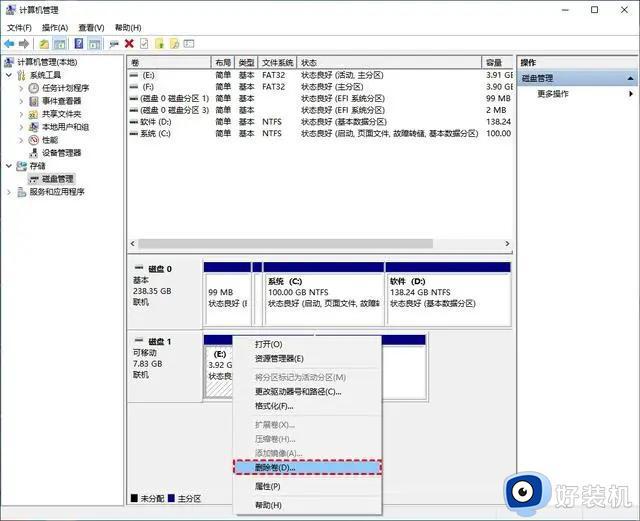
3、然后选中C盘分区,右键点击它并选择“扩展卷”。
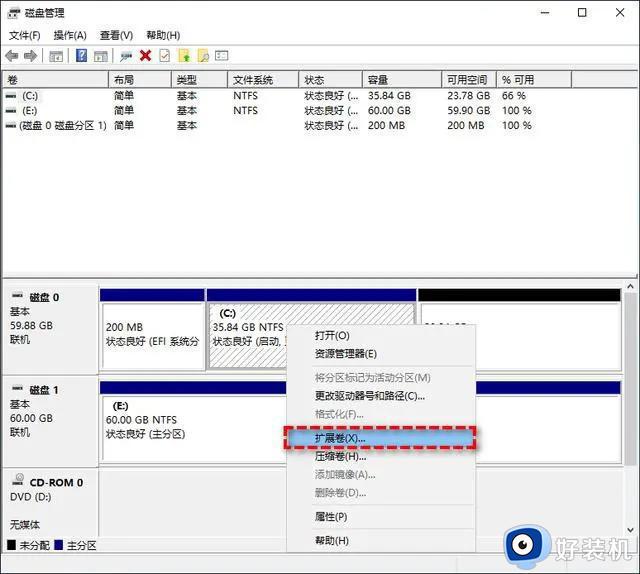
4、根据提示完成扩展即可实现C盘D盘合并。
温馨提示:合并磁盘分区需删除已分配的磁盘空间,请提前备份重要数据,防止数据丢失。
方法二:使用傲梅分区助手
1、打开傲梅分区助手,在主界面中右键点击你想要合并的分区(比如C分区),然后选择“合并分区”。
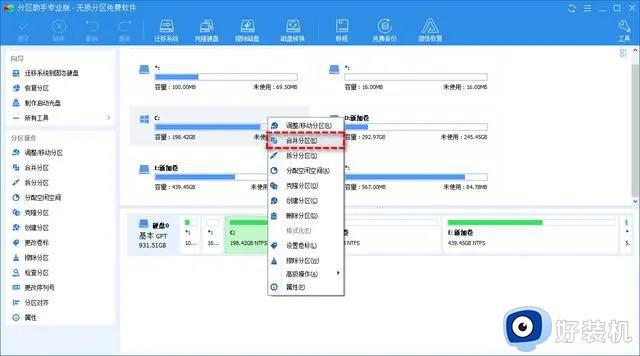
2、在弹出窗口中勾选你想要合并的分区(比如与C分区相邻的D分区),然后点击“确定”。
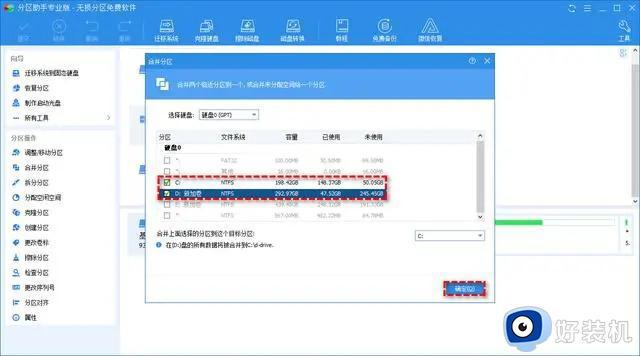
3、返回主界面,点击左上角“提交”按钮以预览即将进行的任务,确认无误后点击“执行”即可。
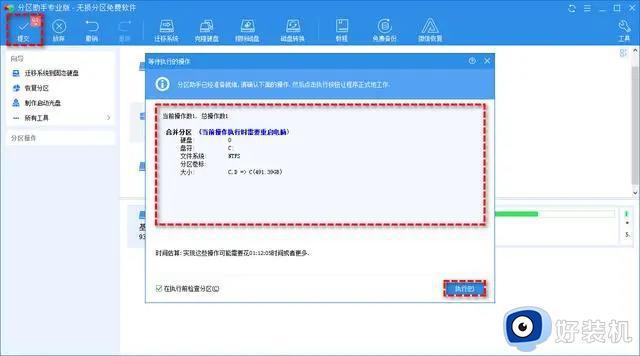
以上就是如何将c盘和d盘合并的全部内容,如果你也遇到同样的情况,可以参照我的方法来处理,希望对大家有所帮助。